Video
Optag screencastFor at optage et screencast med Screencast-o-matic skal du åbne screencast-o-matic fra din launchpad/dine programmer eller:
I venstremenuen i Mit Niels Brock, klik på mine videoer -> Screencast-o-matic
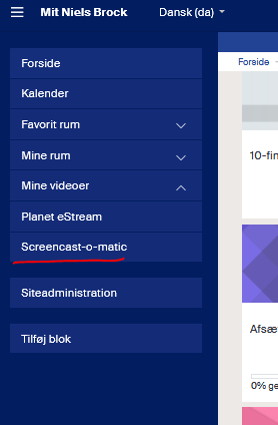
Klik derefter på Launch the Recorder eller Open the Video Editor
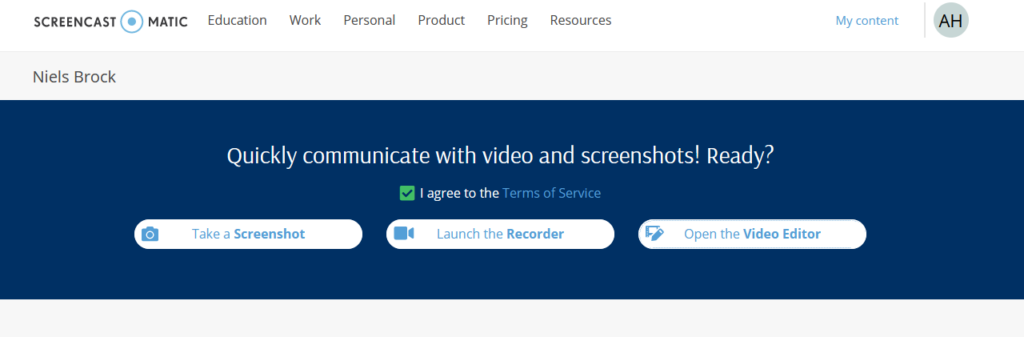
Hvis du vælger Open the Video Editor eller åbner Screencast-o-matic fra din Mac/PC åbnes programmet:
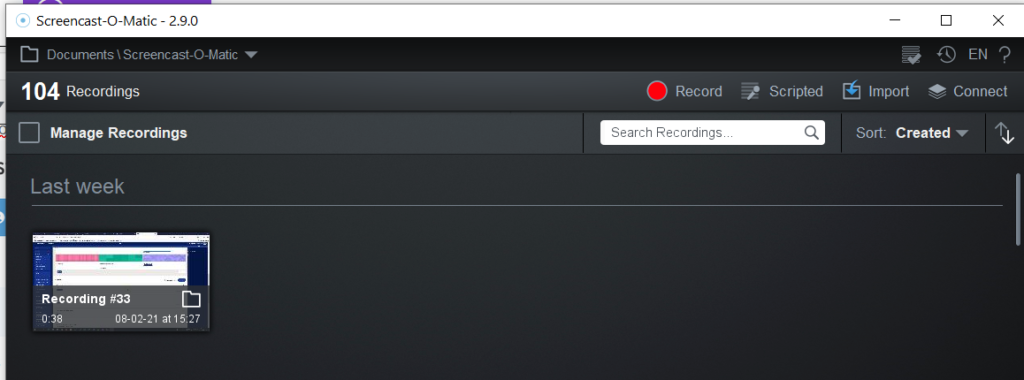
Klik nu på “Record”
Du skal nu vælge hvor meget af din skærm du vil optage (den stiplede linje, fuldskærn eller aktivt vindue). Vælg også om du vil optage din skærm, dit webcam eller begge dele
Og tryk derefter på Rec for at starte med at optage
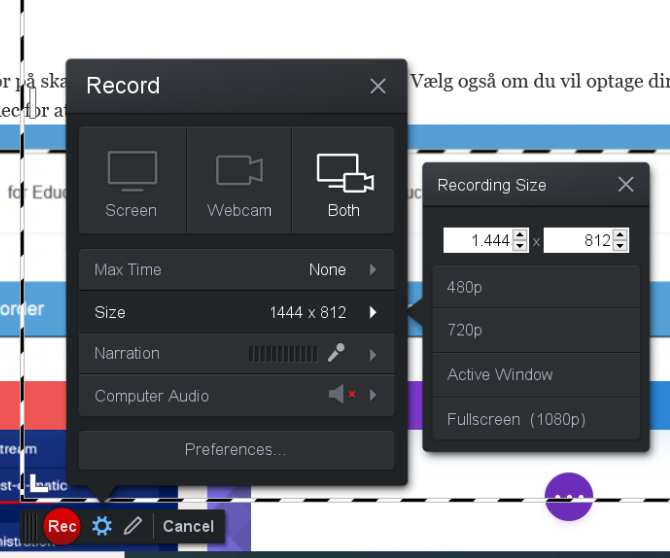
Hvis du trykker på det lille blyantsikon, kan du zoome samt tegne i optagelsen
Når optagelsen er færdig tryk på ‘done’![]()
Vælg nu om du vil:
Gemme optagelsen
Få et hurtigt link, som du kan dele med det samme
Redigere videoen
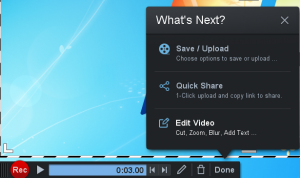
Vær opmærksom på at videon skal processere et kort stykke tid før den bliver synlig